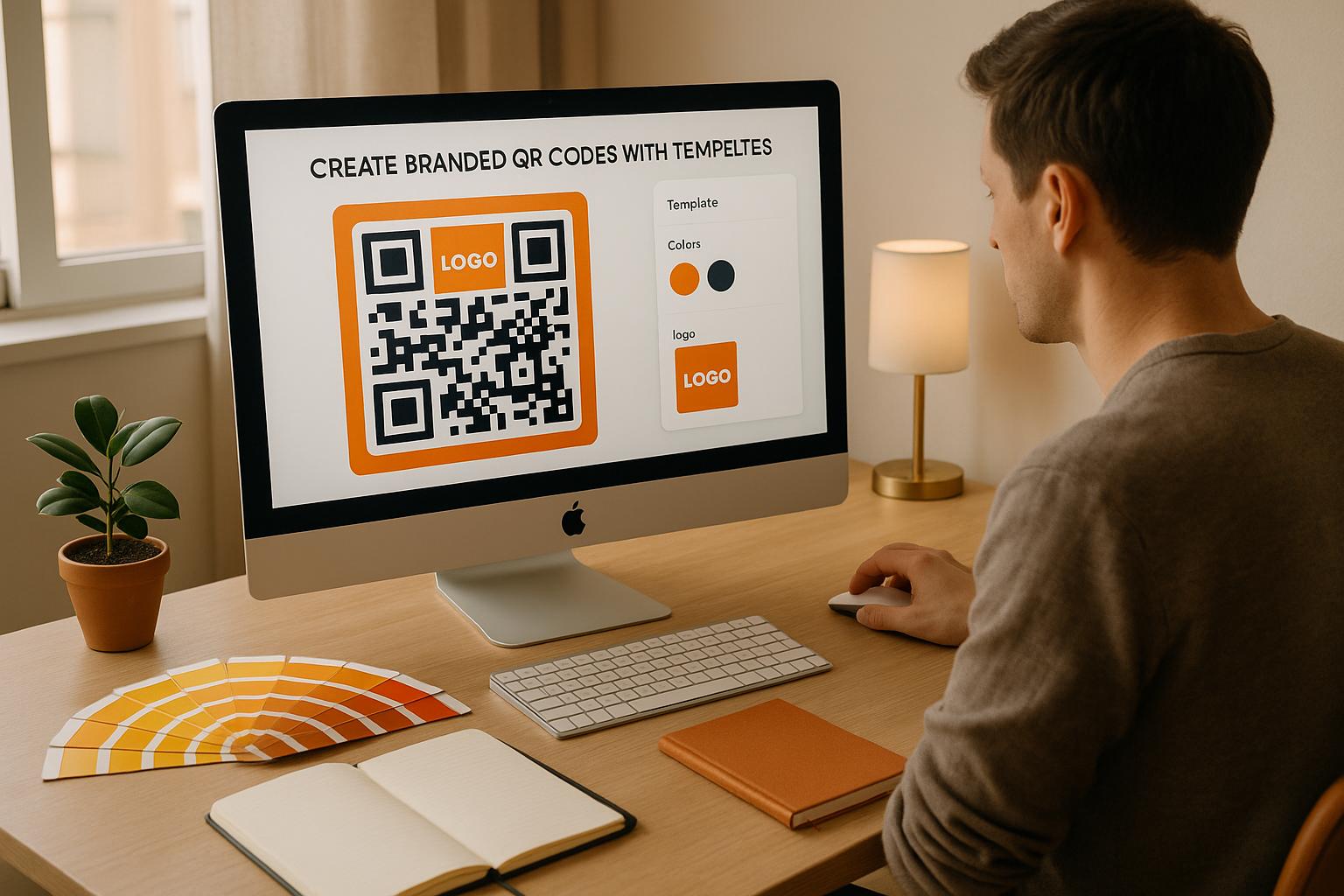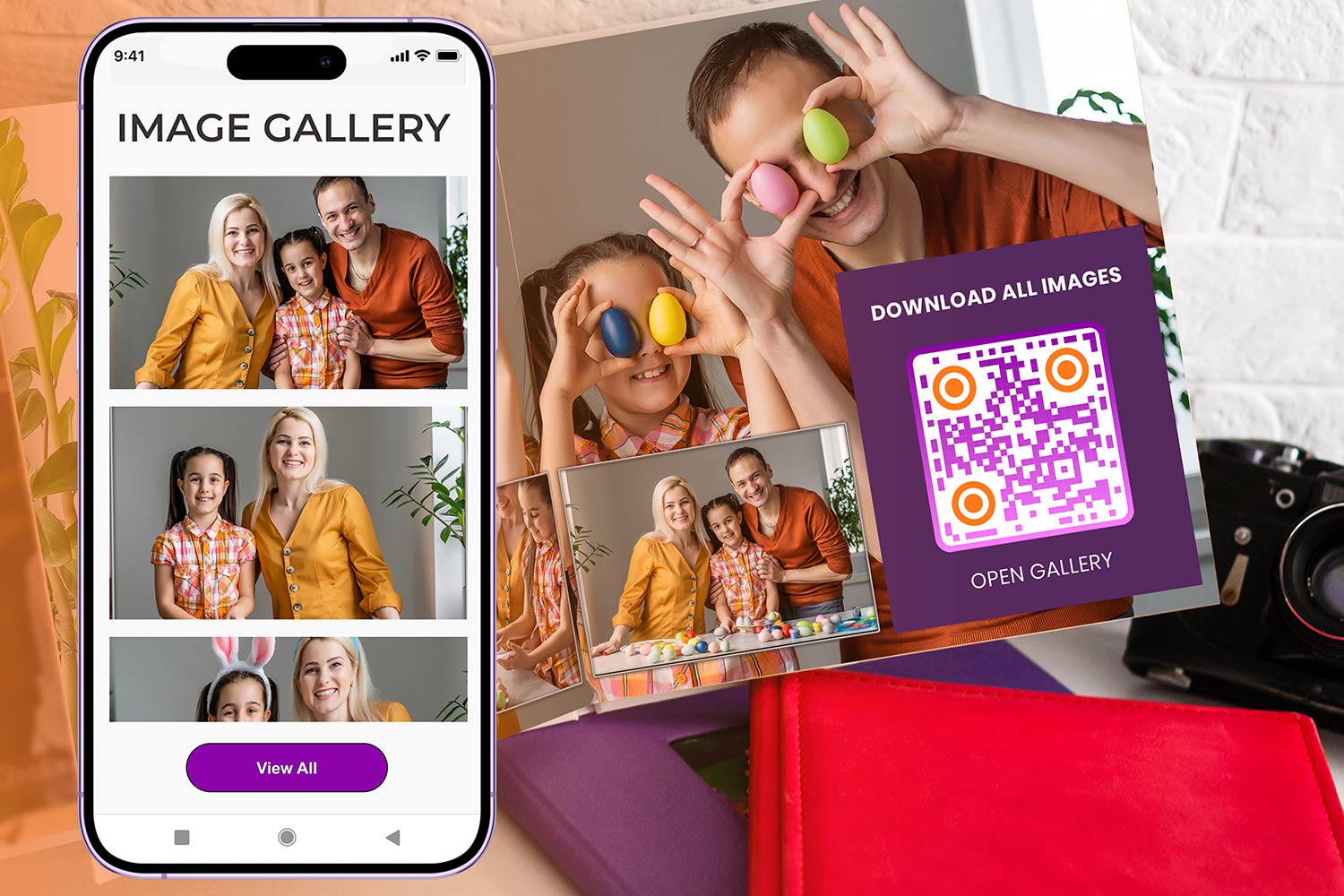Vispirms, pirms mēs nirt uz leju, lai apspriestu labākās metodes kā skenēt QR kodus datorā, vēlreiz apkoposim, kas patiesībā ir šie kodi.
Pirmo reizi šo kodu 1994. gadā Japānā automobiļu rūpniecībai izstrādāja uzņēmums Denso Wave, un QR ir saīsinājums no "Quick Response", un šis kods ir kvadrātveida svītru kods. Kā liecina nosaukums, QR kods ir paredzēts, lai to "ātri". Pateicoties šim īpašajam kodu dizainam, QR kodus varat skenēt vienā mirklī, vienkārši uzliekot viedtālruņa kameru virs tā.
Bet kā ir ar citām ierīcēm? Vai QR kodu skenēšana darbojas ar visām ierīcēm? Vai ir iespēja skenēt QR kodu, izmantojot PC vai MAC?
Kā skenēt QR kodu savā klēpjdatorā?
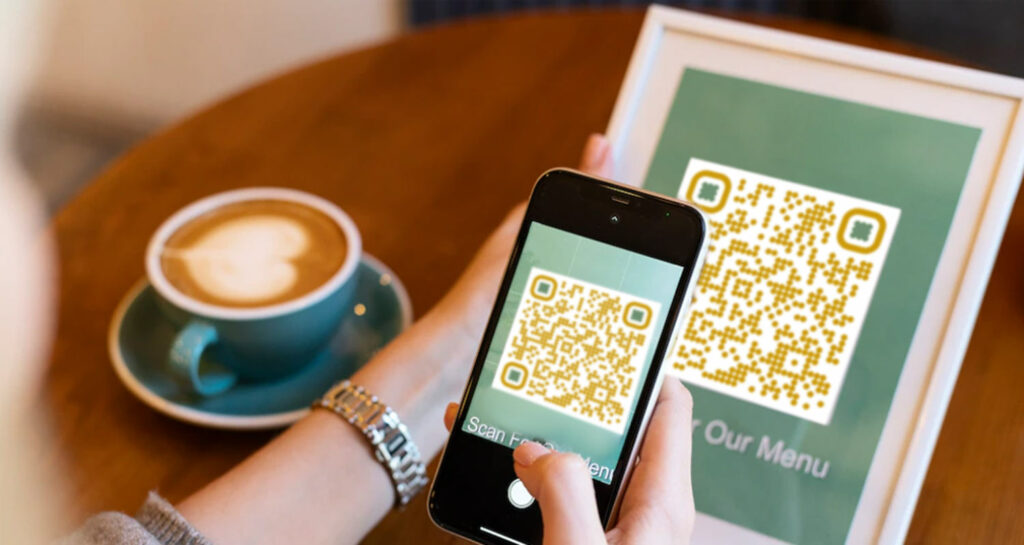
Tas ir ļoti vienkārši:
- Paņemiet savu viedtālruni
- Atveriet kameras lietotni
- Norādiet to virs QR koda
- (Uzturiet kameru nekustīgi)
- Gatavs!
Atkarībā no ierīces (Android vai iPhone), jāparādās priekšskatījuma ekrānam un/vai jānovirzās uz vēlamo galamērķi.
Diemžēl ne visos gadījumos tas ir pareizais risinājums. Piemēram, jums var būt nepieciešams skenēt QR kodu, izmantojot tīmekļa kameru. Iespējams, jums pat nav viedtālruņa ar kameru. Vai arī jūsu tālrunī var nebūt iespējams dabiski* skenēt QR kodus. (* - bez papildu programmu lejupielādes)
Var būt dažādi iemesli, kāpēc nevarat skenēt kodu ar viedtālruni. Tomēr ir vairākas alternatīvas, no kurām pirmā ir izdrukāt kodu uz papīra un pēc tam mēģināt to skenēt, izmantojot viedtālruni vai datora tīmekļa kameru.
Vēl vairāk, tas izklausās nevajadzīgi sarežģīti, tāpēc mums ir risinājums, ko ieteikt - izmantojiet bezmaksas QR kodu skeneris datoram tiešsaistē.
Kā skenēt QR kodus, izmantojot QR lasītāju?
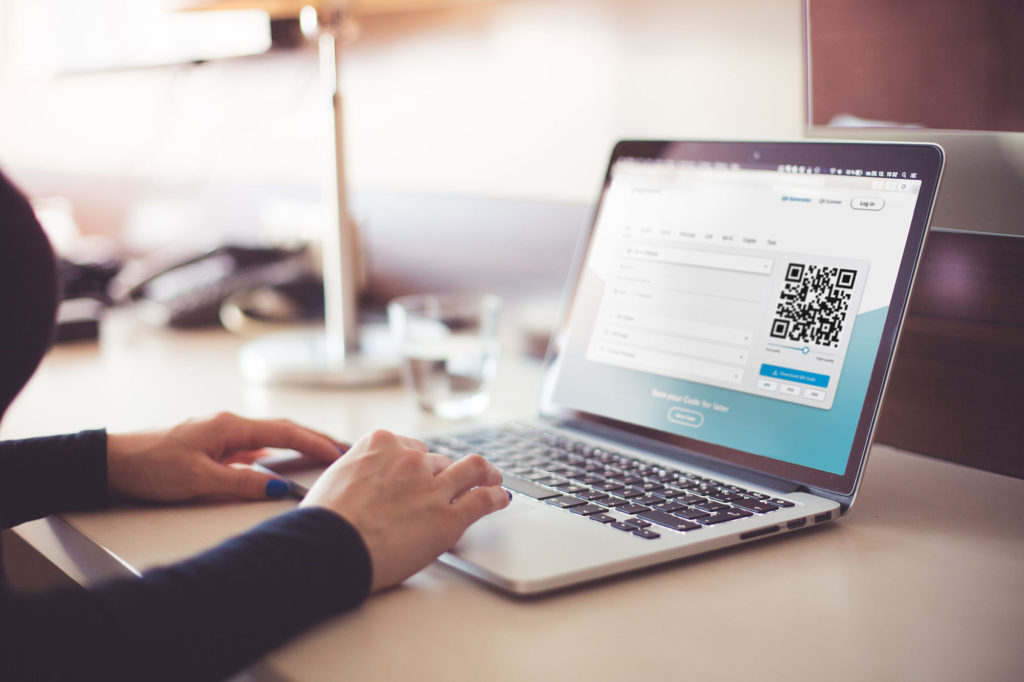
Ir pieejami rīki, kurus varat izmantot, lai skenētu QR kodus, izmantojot tīmekļa kameru. Šos pašus rīkus var izmantot arī viedtālruņos vai planšetdatoros, kuriem nav QR skenēšanas atbalsta. (Mūsdienās gandrīz visos populārajos viedtālruņu modeļos ir iestrādāta QR kodu skenēšanas funkcija).
Ja tas izklausās labi, jums jāzina, ka šie rīki ļauj skenēt kodu neatkarīgi no tā atrašanās vietas. Piemēram, QR kods var būt daļa no lietotnes vai atrodams kādā tīmekļa vietnē. To var iekļaut arī teksta dokumentā vai e-pastā. Tas var būt pat daļa no fiziska produkta.
Kamēr kods ir skaidri redzams un nekas to neaizsedz, mūsu bezmaksas QR kodu skeneris rīks varētu veikt savu darbu. Varat to skenēt ar kameru vai augšupielādēt attēlu. Tāpēc varat arī izdrukāt ekrānu un augšupielādēt to, ja vēlaties.
(Lai iegūtu QR koda ekrānšāviņu, izmēģiniet: Windows: Atdalīšanas rīks vai Mac: Komanda+Shift+5)
Lūk, ko jūs darāt:

Skenēšana
- Vai attēls ir sagatavots kā atsevišķs fails.
- Noklikšķiniet uz "augšupielādēt"
- Atrodiet attēla failu ar QR kodu
- Paveikts!
QR koda kā attēla augšupielāde
- Atvērt QR skeneris
- (Atkarībā no atkarībā no jūsu pārlūkprogrammas var būt nepieciešams piešķirt piekļuvi jūsu tīmekļa kamerai).
- Veiciet pārliecinieties, ka jūsu tīmekļa kamera ir aktīva / pievienota
- Noklikšķiniet uz "Skenēt"
- Paveikts!
Vislabākais ir tas, ka rīks skenēšanu veic tikpat ātri kā viedtālrunis. Varbūt pat ātrāk! Tas darbojas gan PC, gan Mac datoros.
Kur atrast QR skenerus PC un Mac datoriem?
Lieliskā lieta par QR kodu lasītājs datoram ir tas, ka to ir daudz. Daži no tiem ir maksas rīki, bet daži ir bezmaksas. Ja pēdējais ir jūsu izvēle, varat atrast lielisku bezmaksas QR kodu skeneris DATORS mūsu tīmekļa vietnē, kurā visas augstākās klases funkcijas ir pieejamas bez maksas.
Tagad jums jau vajadzētu būt QR kodu skenēšanas vednim. Varbūt pamēģini izveidot kādu savu QR kodi izmantojot labākos QR kodu ģenerators operētājsistēmai Mac palielināt saderināšanās, jo QR kodu skenēšana ar QR lasītājs datoram ir ļoti vienkāršas, taču tām var būt milzīga ietekme uz lietotāju ātrāku nokļūšanu līdz vēlamajam saturam.
Biežāk uzdotie jautājumi
Lai skenētu QR kodus datorā vai Mac datorā, ir nepieciešama tīmekļa kamera un QR kodu skenēšanas programmatūra vai lietotne. Varat izmantot mūsu bezmaksas tiešsaistes skenera rīku.
Visvienkāršākā iespēja ir tiešsaistes QR kodu skeneris. QR kodu skenēšanai klēpjdatorā ir pieejama dažāda programmatūra un rīki, piemēram, QR kodu lasīšanas programmas.
Lielākajai daļai personālo un Mac datoru nav iebūvētu QR kodu skenēšanas funkciju, tāpēc jums būs jāizmanto trešo pušu programmatūra vai lietotnes.
Jā, QR kodu skenēšanai varat izmantot datora tīmekļa kameru. Kamerai var piekļūt, izmantojot QR kodu skenēšanas programmatūru vai lietotnes.
Jā, varat skenēt QR kodus no failiem vai dokumentiem klēpjdatorā, izmantojot specializētu QR kodu skenēšanas programmatūru, kas ļauj augšupielādēt failus. Šim nolūkam varat izmantot mūsu bezmaksas skenera rīku.
Skenējot QR kodus datorā, esiet piesardzīgi attiecībā uz saturu, uz kuru tie var norādīt saites. Pārliecinieties, ka avots ir uzticams, lai izvairītos no iespējamiem drošības riskiem.
Ja, skenējot QR kodus datorā vai Mac datorā, rodas kļūdas, pārbaudiet tīmekļa kameras iestatījumus. Nodrošiniet pareizu apgaismojumu un pārliecinieties, ka QR kods ir skaidrs un nav bojāts. Ja tas nedarbojas, varat mēģināt restartēt datoru vai citu pārlūkprogrammu.